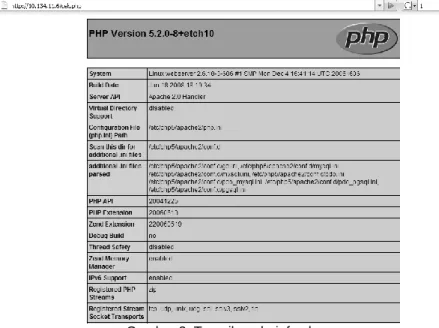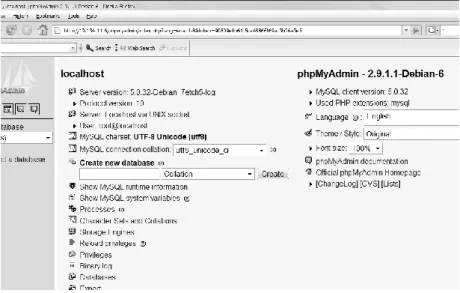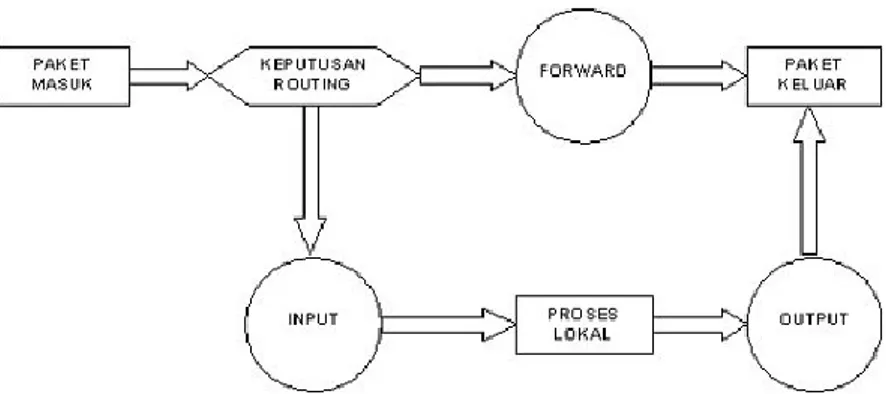KATA PENGANTAR
Puji syukur kami panjatkan ke hadirat Allah SWT atas segala limpahan kekuatan-Nya sehingga dengan segala keterbatasan waktu, tenaga dan pikiran yang dimiliki penulis, akhirnya modul praktikum edisi ketiga ini dapat terselesaikandengan beberapa revisi dari edisi sebelumnya.
Praktikum Jaringan Komputer ini adalah mata kuliah wajib di jurusan Sistem Informasi. Praktikum ini mensyaratkan pengambilan mata kuliah Jaringan Komputer terlebih dahulu.
Beban praktikum ini sebesar satu sks dan pelaksanaannya kurang lebih 2 jam aktivitas di laboratorium Rekayasa Perangkat Lunak
Modul praktikum ini dibuat dengan tujuan untuk mempermudah pelaksanaan praktikum. Dan lebih dari itu, diharapkan mampu menjadi media akselerasi pemahaman serta ketrampilan (skill) praktikan sesuai dengan kompetensi yang diharapkan.
Penulis sadar bahwa modul ini masih memiliki kekurangan. Oleh karena itu saran dan masukan sangatlah diharapkan demi semakin baiknya kualitas. Tak lupa penulis ucapkan terima kasih banyak atas bantuan tim asisten dalam menyusun materi praktikum.
Surabaya, Maret 2016
Penulis
:: MODUL PRAKTIKUM JARINGAN KOMPUTER ::
DAFTAR ISI
KATA PENGANTAR ... 1
DAFTAR ISI ... 2
MODUL 1 PENGANTAR JARINGAN KOMPUTER ... 3
MODUL 2 Instalasi LINUX Debian 4.0 (Etch) ... 9
MODUL 3 SETTING IP DI LINUX ... 12
MODUL 4 Linux Networking Tools ... 20
MODUL 5 INSTALASI APLIKASI ... 27
MODUL 6 File Sharing Menggunakan Samba ... 32
MODUL 7 Routing ... 38
MODUL 8 SNMP DAN MRTG... 44
MODUL 1
PENGANTAR JARINGAN KOMPUTER
Tujuan Instruksional Khusus:
Praktikan mampu menjelaskan konsep jaringan komputer
Praktikan mampu menjelaskan komponen jaringan komputer
Praktikan mampu melakukan instalasi jaringan komputer
Dasar Teori
Jaringan komputer adalah kumpulan dari komputer, printer, modem dan perangkat lainnya (devices) yang dapat berkomunikasi antara satu dengan lainnya dengan menggunakan media transmisi dan protokol tertentu dalam suatu area tertentu pula. Berdasarkan areanya, jaringan komputer dibagi menjadi 3 yaitu :
Local Area Network (LAN)
Metropolitan Area Network (MAN)
Wide Area Network (WAN)
Komponen Jaringan Komputer
Jaringan komputer bisa terbentuk karena adanya komponen berikut ini :
Protokol
Suatu aturan yang harus ditaati oleh pembuat perangkat jaringan baik software maupun hardware, sedemikian hingga komunikasi data diantara komputer tersebut dapat terjadi didalam sebuat jaringan dengan tanpa melihat perbedaan sistem operasi, metode akses, topologi maupun media transmisi.
Suatu badan dunia yang menangani masalah standarisasi ISO (International Standardization Organization) membuat aturan baku yang dikenal
:: MODUL PRAKTIKUM JARINGAN KOMPUTER ::
dengan nama model referensi OSI (Open System Interconnection). Dengan demikian diharapkan semua vendor perangkat jaringan haruslah berpedoman dengan model referensi ini dalam mengembangkan protokolnya.
Network Operation System (NOS)
NOS merupakan software yang memiliki protokol tertentu sehingga dapat berkomunikasi dan berbagi data sebagai bagian dari ketersediaan sumberdaya yang terdapat di jaringan.
Network Interface Card (NIC)
Suatu medium berupa hardware yang mengimplementasikan jenis protokol tertentu, bertugas mengkonversi paket-paket data untuk ditransmisikan, menguatkan sinyal elektronik dan menghubungkan komputer secara fisik dengan media transmisi.
Gambar 1.1. Beberapa Contoh Network Interface Card
Media Transmisi
Suatu lingkungan fisik yang melewatkan sinyal-sinyal elektrik. Jenis media transmisi ini terbagi dalam dua kategori yaitu guided yang menggunakan media kabel dan unguided yang menggunakan gelombang sebagai
penghantarnya. Jenis kabel yang biasanya digunakan adalah:
1. Twisted Pair
Kabel twisted pair adalah kabel yang paling banyak digunakan dalam pembuatan jaringan terutama untuk jaringan LAN. Harganya yang relatif terjangkau dengan kecepatan yang masih bisa diandalkan adalah alasan banyak digunakannnya kabel jenis ini.
Setiap jenis kabel mempunyai kemampuan dan spesifikasinya yang berbeda, oleh karena itu dibuatlah pengenalan tipe kabel. Ada dua jenis kabel yang dikenal secara umum, yaitu twisted pair (UTP unshielded twisted pair dan STP shielded twisted pair) dan coaxial cable.
Pemberian kategori 1/2/3/4/5/6 merupakan kategori spesifikasi untuk masing-masing kabel tembaga dan juga untuk jack. Masing-masing merupakan seri revisi atas kualitas kabel, kualitas pembungkusan kabel (isolator) dan juga untuk kualitas “belitan” (twist) masing-masing pasang kabel. Selain itu juga untuk menentukan besaran frekuensi yang bisa lewat pada sarana kabel tersebut, dan juga kualitas isolator sehingga bisa mengurangi efek induksi antar kabel (noise bisa ditekan sedemikian rupa).
Kategori untuk twisted pair yaitu:
Cable Type Feature
Type CAT 1 UTP Analog (biasanya digunakan di perangkat telephone pada umumnya dan pada jalur ISDN –integrated service digital networks. Juga untuk menghubungkan modem dengan line telepon).
Type CAT 2 UTP - up to 1 Mbits (sering
digunakan pada topologi token ring)
:: MODUL PRAKTIKUM JARINGAN KOMPUTER ::
Type CAT 3 UTP / STP 16 Mbits data transfer (sering digunakan pada topologi token ring atau 10BaseT)
Type CAT 4 UTP, STP 20 Mbits data transfer (biasanya digunakan pada topologi token ring) Type CAT 5 UTP, STP
- up to 100 MHz
100 Mbits data transfer / 22 db
Type CAT 5enhanced
UTP, STP - up to 100 MHz
1 Gigabit Ethernet up to 100 meters - 4 copper pairs(kedua jenis CAT5 sering digunakan pada topologi token ring 16Mbps, Ethernet 10Mbps atau pada FastEthernet 100Mbps)
Type CAT 6 up to 155 MHz or 250 MHz
2,5 Gigabit Ethernet up to 100 meters or 10 Gbit/s up to 25 meters . 20,2 db (Gigabit Ethernet)
Type CAT 7 up to 200 MHz or 700 Mhz
Giga-Ethernet / 20.8 db(Gigabit Ethernet)
Perlu diperhatikan juga, spesifikasi antara CAT5 dan CAT5 enchanced mempunyai standar industri yang sama, namun pada CAT5e sudah dilengkapi dengan insulator untuk mengurangi efek induksi atau electromagnetic interference. Kabel CAT5e bisa digunakan untuk menghubungkan network hingga kecepatan 1Gbps.
Struktur Pemasangan Kabel UTP
EIA/TIA menyediakan kode warna dan standar pemasangan untuk konektor RJ-45 yaitu EIA/TIA 568A/568B. Standar ini merangkai 4 pasang lilitan dalam konektor RJ-45 yang memiliki 8 terminal.
Sedangkan mode pemasangan kabel UTP terdiri dari :
G a m b a
r 1.2. Struktur Pemasangan Kabel UTP
S t r a i g
ht Through
Digunakan untuk sambungan sebagai berikut :
Router hub/switch
Komputer hub/switch.
Crossover
Digunakan untuk sambungan sebagai berikut :
hub/switch hub/switch
komputer komputer
:: MODUL PRAKTIKUM JARINGAN KOMPUTER ::
router router.
Tugas
1. Sebutkan jenis media transmisi lainnya dan jelaskan 2. Sebutkan macam-macam komponen pembentuk
jaringan komputer dan jelaskan
3. Sebukan macam-macam protokol jaringan komputer 4. Dengan menggunakan kabel UTP dan crimping tool
yang ada, buat crossover kabel untuk menghubungkan 2 PC dan bagaimana Anda mengetahui bahwa 2 komputer tersebut terkoneksi.
5. Sambungkan masing-masing PC Anda ke Switch/Hub yang ada di lab dan periksa koneksi antara PC Anda dengan PC teman Anda dan jelaskan.
MODUL 2
Instalasi LINUX Debian 4.0 (Etch)
Tujuan Instruksional Khusus:
Praktikan mampu melakukan installasi sistem operasi linux (debian etch) melalui CD ROM atau FTP/HTTP Server
Praktikan mampu menggunakan perintah-perintah dasar linux
2.1. Debian 4.0. (ETCH)
Debian Etch umumnya dapat di install dengan menggunakan dua cara : Dengan menggunakan Full CD Debian dan Installasi melalui koneksi jaringan yang akan dilakukan pada praktikum kali ini.
2.1.1. Perangkat yang diperlukan
Untuk installasi sistem berbasis debian Etch, diperlukan media sebagai berikut :
CD Netinstall Debian Etch.
Jaringan yang sudah terkoneksi dengan Server DebMirror.
2.1.2. Proses Installasi Debian Etch : Berikut ini adalah cara instalasi debian etch:
1. Masukkan CD Netinstall Debian Etch kedalam CDROM dan pastikan startup boot komputer sudah mengarah ke CDROM.(jika belum, ubah setting startup booting melalui BIOS).
2. Pada saat muncul boot prompt untuk menginstall debian, langsung tekan Enter.
3. Gunakan tombol Up dan Down untuk memilih bahasa pada saat layar Choose Language muncul dan pilih English, layar berikutnya adalah Choose country or region pilih indonesia, berikutnya adalah layar Select a keyboard layout pilih american english dan proses deteksi hardware dimulai.
:: MODUL PRAKTIKUM JARINGAN KOMPUTER ::
4. Setelah proses deteksi hardware selesai, layar Configure the network muncul. Masukkan hostname, yaitu nama untuk komputer yang akan diinstall. Kali ini masukkan sesuai dengan nama kelompok Anda. Selanjutnya masukkan nama Domain. Domain merupakan kelompok komputer-komputer dengan informasi yang terpusat.
5. Selanjutnya layar partition disks muncul. Pada metode partisi pilih Erase entire disk untuk membuat satu partisi besar (partisi akan dibuat secara otomatis oleh sistem) dengan mount point / dan sedikit partisi swap, berikutnya pilih All files in one partition pada partioning scheme, selanjutnya muncul layar informasi tentang konfigurasi partisi saat ini dan pilih Finish partioning and write changes to disk. Selanjutnya muncul pesan hardisk yang telah di partisi akan segera di format, pilih Yes.
6. Setelah proses format selesai akan di lanjutkan dengan installasi paket-paket dasar yang di perlukan oleh Debian sebagai sistem minimum dari sistem operasi untuk booting dan basic loading.
7. Layar selanjutnya adalah menginstall GRUB boot loader ke master boot record agar sistem Debian bisa di loading dari hardisk.
8. Installasi sistem dasar debian selesai, remove CD Netinstall Debian dari CDROM pilih continue untuk reboot.
9. Setelah proses booting akan muncul layar Time zone configuration, ikuti pentunjuk yang ada.
10. Layar selanjutnya adalah konfigurasi password untuk root, ketik informatika
11. Buat user kedua dengan nama admin dan password myadmin
12. Langkah selanjutnya adalah memilih metode installasi.
Dalam praktikum ini installasi akan dilakukan melalui jaringan dengan memilih metode akses dari HTTP, pilih debian mirror yang akan digunakan (Debian mirror http://10.134.25.11/debian), masukkan alamat proxy server jika di perlukan (biarkan field ini kosong). Untuk melanjutkan instalasi tanpa mengkonfigurasi metode
instalasi, klik Esc sehingga muncul menu tahapan-tahapan instalasi. Pilih menu ”Finish configuring the base systems”.
13. Pada proses installasi ada kalanya muncul beberapa pesan misalnya :
continue installasi libc-client withour Maildir support
>> pilih Yes
configuring Exim v4 >> Pilih no configuration at this time >> pilih OK
Really Leave the mail system unconfigure >> pilih Yes
Root and Postmaster mail recipient >> ketik admin 14. Selamat ! installasi debian dengan paket-paket minimum
telah terinstal
2.2. Tugas
1. Lakukan proses instalasi debian etch menggunakan virtual PC.
2. Login ke Sistem Debian dengan username dan password Anda.
3. Lakukan praktek beberapa perintah dasar linux debian.
a. melihat isi direktori
b. merubah posisi direktori/ change directory c. membuat, merubah, menghapus file d. membuat user baru
e. mengganti password
:: MODUL PRAKTIKUM JARINGAN KOMPUTER ::
MODUL 3
SETTING IP DI LINUX
Tujuan Instruksional Khusus:
Praktikan mampu menjelaskan konsep dasar pengalamatan IP
Praktikan mampu melakukan pengesetan IP pada sistem operasi Linux
Dasar Teori 1. IP Addressing
IP Address adalah pengenal yang unik dari suatu host/node yang terdapat dalam suatu jaringan.
IP address terdiri atas 32 bit yang direpresentasikan dalam 4X8 bit
XXXXXXXX.XXXXXXXX.XXXXXXXX.XXXXXXXX.
Nilai X adalah satu(1) atau nol(0)
Maka nilai 8 bit berkisar antara 0 hingga 255 Contoh 10.1.1.1
10 1 1 1
00001010 00000001 00000001 00000001
Setiap IP Address terdiri atas 2 bagian yaitu network dan host Network Host
2. Address Classes Ada 5 kelas yaitu :
Class A : alamat dimulai dengan 0XXX, atau 1 sampai 126 desimal
Class B : alamat dimulai dengan 10XX, atau 128 sampai 191 desimal
Class C : alamat dimulai dengan 110X, atau 192 sampai 223 desimal
Class D : alamat dimulai dengan 1110, atau 224 sampai 239 desimal
Class E : alamat dimulai dengan 1111, atau 240 sampai 254 desimal
Setiap alamat IP pastilah merupakan salah satu dari 5 kelompok class IP di atas. Dari kelima class tersebut, yang digunakan hanyalah 3 yaitu A, B, C, sedangkan class D dan E tidak digunakan. Lalu bagaimanakah menentukan tipe class dari suatu IP? Sebagai contoh, jika terdapat sebuah alamat IP 130.23.58.1 maka artinya IP tersebut dalam class B karena angka pertama merupakan 130 yang termasuk dalam range class B, yaitu 128 s/d 191. Sedangkan IP 111.12.33.73 termasuk class A karena angka 111 termasuk dalam range 1- 126
3. Network dan Host
Nomor IP yang Anda lihat sebenarnya dibagi menjadi 2 bagian yaitu Network ID dan Host ID. Network ID membedakan antar network sedangkan Host ID membedakan antar-Host atau komputer.
IP 10.1.1.1 adalah IP dengan kelas A dimana networknya adalah 10 dan nomor hostnya adalah 1.1.1
Network Host
Lalu apakah kegunaan dari Network ID dan Host ID? Supaya komputer bisa saling berhubungan maka semua komputer tersebut haruslah mempunyai Network ID yang sama tapi dengan Host ID yang berbeda. Jika Network ID berbeda antara 2 komputer maka otomatis dikatakan komputer tersebut mempunyai jaringan yang berbeda dan tidak bisa saling berkomunikasi.
Contohnya komputer X mempunyai alamat IP 130.23.58.1, komputer Y mempunyai alamat IP 130.24.58.2 sedangkan komputer Z mempunyai alamat IP 130.23.59.3. Komputer X, Y, Z menggunakan class B, artinya Network ID dari masing- masing komputer adalah X=130.23, Y=130.24, Z= 130.23.
Terlihat bahwa yang mempunyai Network ID yang sama hanyalah antara X dan Z. Jadi komunikasi hanya bisa terjadi
10 1 1 1
00001010 00000001 000000001 000000001
:: MODUL PRAKTIKUM JARINGAN KOMPUTER ::
antara komputer X dan Z, sedangkan komputer Y tidak akan bisa berkomunikasi dengan X dan Z karena mempunyai Network ID yang berbeda. Satu aturan tambahan lagi, dalam sebuah network yang sama, Host ID haruslah berbeda. Atau bisa dikatakan tidak diperbolehkannya terdapat dua alamat IP yang persis sama.
Berikut tabel yang menunjukkan jumlah Host dan jaringan sesuai dengan classnya.
Alamat yang dimulai dengan 01111111 atau 127 dipergunakan untuk loopback dan testing internal
Kelas D dipergunakan untuk reverse multicasting dan kelas E dipergunakan untuk research
Denggan demikian struktur kelas IP address adalah sebagai berikut :
Class A : NNNNNNNN.HHHHHHHH.HHHHHHHH.HHHHHHHH.
Class B : NNNNNNNN.NNNNNNNN.HHHHHHHH.HHHHHHHH.
Class C : NNNNNNNN.NNNNNNNN.NNNNNNNN.HHHHHHHH.
4. Private Subnets
IP yang dikhususkan untuk pemakaian khusus ( tidak digunakan di jaringan internet)
Biasanya digunakan untuk pemakaian lokal
Nomor yang dipergunakan adalah 10.0.0.0/8, 172.16.0.0/12 dan 192.168.0.0/16
5. Subnetting
Penggunaan subnetting pada suatu lembaga mempunyai beberapa alasan misalnya untuk membagi area berdasarkan media fisk(ethernet, FDDI, WAN dll), departemen dll.
Kemudahan kontrol trafik jaringan
Pembagian beban kerja (kesibukan trafik satu network tidak mengganggu network lainnya
6. Subnet Masking
Untuk membedakan satu network dengan network lainnya
Ketika request dari satu host ke lainnya, maka identifikasi apakah request tersebut masih dalam satu network atau tidak.
Caranya adalah dengan melakukan operasi LOGIKA AND antara nomor IP dan nomor Subnet Mask sehingga mengasil alamat subnet (subnet address).
Contoh :
10001100.10110011.11110000.11001000 140.179.240.200 No.IP (B) 11111111.11111111.00000000.00000000 255.255.0.0 Subnet
Mask (B) 10001100.10110011.00000000.00000000 140.179.000.000 Alamat
Network
Nilai Subnet Mask Default adalah sebagai berikut : Kelas Subnet Mask Binary
A 255.0.0.0 11111111.00000000.00000000.00000000 B 255.255.0.0 11111111.11111111.00000000.00000000 C 255.255.255.0 11111111.11111111.00000000.00000000
7. Nomor Network
Secara mudah nomor network diidentifikasikan dari nomor IP suatu host dimana nomor hostnya di nol kan
Contoh : IP address 10.1.1.1 netmask 255.255.255.0 maka nomor networknya adalah 10.1.1.0
8. Nomor Broadcast
Nomor broadcast adalah nomor yang digunakan untuk membroadcast IP pada satu network
Nomor broadcast diidentifikasikan dengan memberi nilai 1 pada alamat host.
Contoh : alamat IP 10.1.1.1 netmask 255.255.255.0 maka alamat broadcastnya adalah 10.1.1.255
Contoh :
:: MODUL PRAKTIKUM JARINGAN KOMPUTER ::
10001100.10110011.11011100.11001000 140.179.220.200 IP Address 11111111.11111111.11100000.00000000 255.255.224.000 Subnet
Mask 10001100.10110011.11000000.00000000 140.179.192.000 Subnet
Address 10001100.10110011.11000000.11111111 140.179.192.255 Broadcast
address
9. Studi Kasus
Kelas C dengan nomor network 200.200.200.0. Kita ingin membagi menjadi 14 network dengan jumlah host pada masing-masing subnet tersebut adalah 14. Jumlah host maksimum adalah 14. Konversi 14 ke binary adalah 1110(4bit).
Default subnet kelas C adalah (maksimum host adalah 255-2) 255.255.255.0 11111111.11111111.11111111.00000000
Karena jumlah host per subnet maksimum 14(4bit) maka nomor subnetnya adalah :
255.255.255.240 11111111.11111111.11111111.11110000
Network Kelas C StAndard
1111 1111 1111 1111 1111 1111 0000 0000 1111 1111 1111 1111 1111 1111 xxxx 0000
Dengan nomor subnet dan nomor broadcast sebagai berikut : No No.Network(Net)/No.IP(IP)
/No.Broadcast(BC)
Binary
1 Net: 200.200.200.0
IP: 200.200.200.1-200.200.200.14 BC: 200.200.200.15
11111111.11111111.
11111111.00000000 2 Net: 200.200.200.16
IP: 200.200.200.17-200.200.200.30 BC: 200.200.200.31
11111111.11111111.
11111111.00010000
….. ………. ………
16 Net: 200.200.200.240
IP: 200.200.200.241-200.200.200.254 BC: 200.200.200.255
11111111.11111111.
11111111.11110000
10. Setting IP di Linux
Untuk dapat melakukan setting IP di linux bisa menggunakan perintah sebagai berikut:
a. Perintah “ifconfig”
Dengan menggunakan perintah ifconfig, kita dapat
menampilkan informasi mengenai konfigurasi kartu jaringan yang terpasang. Pada linux, kartu jaringan akan dikenali dengan nama eth. Nama eth0 berarti kartu jaringan yang pertama. Bilamana dipasang kartu jaringan lebih dari satu, maka akan diberi nama eth1, eth2 dan seterusnya.
Contoh :
mylinux:~#ifconfig
eth0 Linkencap:EthernetHWaddr00:0C:F1:BA:38:43 inetaddr:10.252.102.143Bcast:10.252.102.255Mask:
255.255.255.0
inet6addr:fe80::20c:f1ff:feba:3843/64Scope:Link UPBROADCASTRUNNINGMULTICASTMTU:1500Metric:1 RXpackets:7827318errors:0dropped:0overruns:0fram e:0
TXpackets:5486496errors:0dropped:0overruns:0carr ier:0
collisions:0txqueuelen:1000
RXbytes:2529035045(2.3GiB)TXbytes:1421757215(1.3 GiB)
Lo Linkencap:LocalLoopback
inetaddr:127.0.0.1Mask:255.0.0.0 inet6addr:::1/128Scope:Host
UPLOOPBACKRUNNINGMTU:16436Metric:1
RXpackets:999errors:0dropped:0overruns:0frame:0 TXpackets:999errors:0dropped:0overruns:0carrier:
0collisions:0txqueuelen:0RXbytes:68831 (67.2KiB)TXbytes:68831(67.2KiB)
Untuk dapat mengganti setting IP untuk jaringan, harus menggunakan login sebagai root. Contoh perintahnya adalah:
mylinux:~#ifconfig eth0 192.168.0.1 netmask 255.255.255.0
:: MODUL PRAKTIKUM JARINGAN KOMPUTER ::
Perintah di atas mengandung arti bahwa kartu jaringan eth0 diberikan nomor IP 192.168.0.1 dengan netmask 255.255.255.0.
Yang perlu digarisbawahi adalah, perintah menggunakan ifconfig hanya berlaku sementara. Selama komputer tidak direstart, maka nomor IP akan tetap. Tetapi bilamana dilakukan restart, maka semua setting IP yang dilakukan akan hilang dan perlu dilakukan penyetingan ulang.
a. Dengan menyimpan konfigurasi jaringan
Pada Debian GNU/Linux, file konfigurasi jaringan terdapat pada /etc/network/interfaces, dapat dilakukan dengan menggunakan editor vim, nano, atau mcedit.
# nano /etc/network/interfaces
pada file tersebut ketikkan syntax berikut:
auto lo
iface lo inet loopback auto eth0
iface eth0 inet static address 192.168.0.1 netmask 255.255.255.0 network 192.168.0.0 broadcast 192.168.0.255
Setelah diedit, simpan file tersebut kemudian dari editor.
Selanjutnya jalankan perintah “
/etc/init.d/networking restart”.
Apabila ingin menggunakan DHCP ganti “iface eth0 inet static” menjadi “iface eth0 inet dhcp”
11. MIRROR
Ketika proses instalasi pertama kali telah selesai, maka yang terinstall adalah paket-paket dasar saja yang dibutuhkan agar Linux Debian bisa berjalan. Untuk keperluan update file system atau menginstall aplikasi lain maka diperlukan file-file
installer yang bisa diperoleh melalui mirror. Mirror ini adalah server paket-paket instalasi.
Untuk mengeset mirror, kita edit file /etc/apt/sources.list dengan cara mengetikkan perintah ”nano /etc/apt/sources.list”. Bila file tersebut sudah ada isinya, maka hapus atau cukup tambahkan tanda ”#” pada awal baris untuk menjadikan perintah yang ada tidak dieksekusi karena hanya dianggap sebagai komentar saja.
Selanjutnya tambahkan baris perintah sebagai berikut:
” deb http://172.16.34.205/debian etch main contrib non-free”
Simpan file tersebut. Dan seterusnya, ketika akan mengupdate atau menginstall maka komputer akan mengambil file installernya dari mirror yang telah didefinisikan.
12. TUGAS
1. Ganti IP dari masing-masing komputer menjadi network 172.16.0.0/16 tidak boleh ada yg sama, lakukan dengan perintah “ifconfig” maupun dengan menuliskan interfaces.
2. Ping pada masing-masing PC di jaringan,
3. Rubah setting IP tersebut menjadi DHCP, kemudian lakukan “/etc/init.d/networking restart”. Tuliskan cara setting dan hasil dari perintah tersebut di laporan.
Kemudian lakukan ping ke semua IP diatas, dan catat hasilnya di laporan.
4. Setting mirror dan arahkan ke
http://172.16.34.205/debian
5. Update repository dengan perintah “apt-get update”
6. Upgrade system dengan perintah “apt-get upgrade”
7. Lakukan pencarian paket yang ingin diinstall dengan perintah “apt-cache search [nama paket] “
8. Install beberapa aplikasi yaitu: ssh, less, mc
:: MODUL PRAKTIKUM JARINGAN KOMPUTER ::
MODUL 4
Linux Networking Tools
Tujuan Instruksional Khusus
- Praktikan mampu menggunakan perangkat lunak penunjang jaringan komputer
- Praktikan mampu menggunakan perangkat lunak untuk layer 1, 2, dan 3
I. DASAR TEORI
Untuk menunjang kelancaran jaringan, pengguna dapat melihat status jaringannya dengan bantuan beberapa perangkat lunak.
Layer 1
Untuk mengecek apakah interface jaringannya sudah terpasang atau belum, dapat dicek dengan perintah :
# lspci Contoh:
root@proxyTF:~# lspci
0000:00:00.0 Host bridge: ServerWorks CNB20LE Host Bridge (rev 05)
0000:00:00.1 Host bridge: ServerWorks CNB20LE Host Bridge (rev 05)
0000:00:01.0 PCI bridge: Digital Equipment Corporation DECchip 21152 (rev 03)
0000:00:02.0 Ethernet controller: Intel Corp. 82557/8/9 [Ethernet Pro 100] (rev 05)
0000:00:03.0 Ethernet controller: D-Link System Inc RTL8139 Ethernet (rev 10)
0000:00:04.0 Ethernet controller: 3Com Corporation 3c590 10BaseT [Vortex]
0000:00:0f.0 ISA bridge: ServerWorks OSB4 South Bridge (rev 4f)
0000:00:0f.1 IDE interface: ServerWorks OSB4 IDE Controller
0000:01:04.0 SCSI storage controller: LSI Logic / Symbios Logic 53C896/897 (rev 07)
0000:01:04.1 SCSI storage controller: LSI Logic / Symbios Logic 53C896/897 (rev 07)
0000:01:05.0 Ethernet controller: Intel Corp. 82557/8/9 [Ethernet Pro 100] (rev 08)
0000:01:06.0 VGA compatible controller: ATI Technologies Inc 3D Rage IIC 215IIC [Mach64 GT IIC] (rev 7a)
0000:01:07.0 System peripheral: Compaq Computer Corporation Advanced System Management Controller
Apabila ditemukan Network controller atau Ethernet controller, artinya perangkat jaringan sudah siap digunakan.
Catatan :
Perintah lspci ini dapat dilakukan bila komputer yang digunakan menggunakan kartu yang dipasang pada slot PCI.
Bilamana tidak ada kartu jaringan yang dipasang pada slot PCI seperti halnya LAN card yang sudah onboard dengan motherboard maka perintah ini tidak bisa digunakan.
Untuk melihat apakah linknya sudah ada atau belum, dapat menggunakan perangkat lunak mii-tool (media independent interface).
Contoh :
root@proxyTF:~# mii-tool
eth0: negotiated 100baseTx-FD flow-control, link ok eth1: negotiated 100baseTx-FD flow-control, link ok eth2: negotiated 100baseTx-FD, link ok
eth3: 10 Mbit, half duplex, link ok
Apabila sudah keluar eth0 artinya perangkat jaringan kita menggunakan eth0. Pada contoh di atas, komputer menggunakan ethernet card lebih dari satu sehingga muncul eth1, eth2 dan eth3. 100base-TX-FD artinya kita menggunakan kecepatan 100Mbps dan FD adalah Full-Duplex.
dan Link ok menandakan perangkat kita sudah siap. Apabila hasilnya bukan link ok artinya ada masalah dengan perangkat kita.
Contoh : (dengan kabel jaringan dilepas!!! ) root@proxyTF:~#mii-tool
:: MODUL PRAKTIKUM JARINGAN KOMPUTER ::
eth0: no link
Apabila tampilan seperti tersebut, artinya terjadi kesalahan dengan perangkat jaringan kita.
Layer 2
Untuk mengecek di layer 2 nya dapat digunakan perintah arp (AddressResolution Protocol).
Contoh :
root@arjuna:~# arp
Address Hwtype HWaddress .FlagsMask Iface 10.134.11.254 ether 00:08:C7:85:28:EF C eth1 10.134.11.108 ether 00:01:29:D7:B0:4A C eth1 10.134.11.27 ether 00:1B:77:8A:97:D9 C eth1
Perintah diatas dapat diartikan bahwa kita baru terkoneksi dengan 3 komputer saja. Bilamana sudah terkoneksi dengan banyak komputer maka hasilnya akan seperti berikut:
Contoh :
root@proxyTF:~# arp
Address Hwtype Hwaddress Flags Mask Iface
10.134.20.101 ether 00:06:5B:82:9F:A9 C eth0 10.134.11.23 ether 00:E0:4C:B0:15:56 C eth0 10.134.11.21 ether 00:18:F3:AA:E4:E9 C eth0 10.134.20.103 ether 00:1D:72:00:75:03 C eth0 10.134.20.11 ether 00:E0:4C:EC:90:3E C eth0 10.134.20.213 ether 00:1D:D9:2F:72:78 C eth0 10.134.20.145 ether 00:E0:4C:77:1E:22 C eth0 speedy-tf ether 00:04:ED:69:E2:1B C eth2 10.134.20.220 ether 08:00:46:0D:3E:80 C eth0 172.16.34.254 ether 00:13:F7:23:06:10 C eth1 arjuna ether 00:04:23:C5:06:3A C eth0 10.134.11.40 ether 00:18:F3:AA:E3:4C C eth0
10.134.20.237 .... (incomplete) eth0
10.134.20.17 ether 00:11:2F:61:DB:6C C eth0 172.16.34.203 ether 00:1C:C4:7A:44:A2 C eth1 10.134.20.51 ether 00:1D:72:00:72:86 C eth0 10.134.20.95 ether 00:1D:D9:2F:77:36 C eth0 10.134.20.21 ether 00:E0:4D:4F:5E:8E C eth0 10.134.20.20 ether 00:11:2F:61:DB:41 C eth0
Layer 3
Untuk memeriksa apakah pada layer 3 sudah beres atau tidak, dapat menggunakan perintah ifconfig,
Contoh :
root@arjuna:~# ifconfig
eth1 Link encap:Ethernet HWaddr 00:04:23:C5:06:3A inet addr:10.134.11.3 Bcast:10.134.11.255
Mask:255.255.255.0
inet6 addr: fe80::204:23ff:fec5:63a/64 Scope:Link
UP BROADCAST RUNNING MULTICAST MTU:1500 Metric:1
RX packets:23058711 errors:0 dropped:0 overruns:0 frame:0
TX packets:41862437 errors:0 dropped:0 overruns:0 carrier:0
collisions:0 txqueuelen:100 RX bytes:1888630581 (1.7 GiB) TX
bytes:4030393719 (3.7 GiB)
Base address:0xec80 Memory:febe0000-fec00000 lo Link encap:Local Loopback
inet addr:127.0.0.1 Mask:255.0.0.0 inet6 addr: ::1/128 Scope:Host
UP LOOPBACK RUNNING MTU:16436 Metric:1 RX packets:109 errors:0 dropped:0 overruns:0
frame:0
TX packets:109 errors:0 dropped:0 overruns:0 carrier:0
collisions:0 txqueuelen:0
RX bytes:8768 (8.5 KiB) TX bytes:8768 (8.5 KiB)
Untuk memeriksa table routing dapat dilakukan dengan perintah route.
Contoh :
root@tf-core:~# route -n Kernel IP routing table
Destination Gateway Genmask Flags Metric Ref Use Iface 169.254.100.0 0.0.0.0 255.255.255.0 U 0 0 0 eth0 172.16.34.0 0.0.0.0 255.255.255.0 U 0 0 0 eth0
:: MODUL PRAKTIKUM JARINGAN KOMPUTER ::
0.0.0.0 172.16.34.254 0.0.0.0 UG 0 0 0 eth0
Untuk mengecek koneksi digunakan protokol ICMP dengan perintah ping atau traceroute.
Contoh Ping:
root@arjuna:~# ping 10.134.11.254
PING 10.134.11.254 (10.134.11.254) 56(84) bytes of data.
64 bytes from 10.134.11.254: icmp_seq=1 ttl=64 time=0.171 ms 64 bytes from 10.134.11.254: icmp_seq=2 ttl=64 time=0.268 ms 64 bytes from 10.134.11.254: icmp_seq=3 ttl=64 time=0.177 ms 64 bytes from 10.134.11.254: icmp_seq=4 ttl=64 time=0.207 ms --- 10.134.11.254 ping statistics ---
4 packets transmitted, 4 received, 0% packet loss, time 2999ms rtt min/avg/max/mdev = 0.171/0.205/0.268/0.042 ms
Contoh Traceroute :
root@arjuna:~# traceroute 192.168.0.254
traceroute to 192.168.0.254 (192.168.0.254), 30 hops max, 40 byte packets
1 10.134.11.254 (10.134.11.254) 0.209 ms 0.195 ms 0.114 ms 2 172.16.34.254 (172.16.34.254) 1.612 ms 2.104 ms 1.490 ms 3 192.168.0.254 (192.168.0.254) 0.366 ms 0.355 ms 0.241 ms
Note !!! : apabila keluar perintah Command not found, berarti aplikasi traceroute belum diinstall. Lakukan installasi dengan perintah
# apt-get install traceroute
Gabungan antara ping dan traceroute adalah mtr.
Contoh mtr :
# mtr 203.130.246.50
My traceroute [v0.71]
tf-core (0.0.0.0) Thu Sep 13 09:04:02 2007 Keys: Help Display mode Restart statistics Order of fields quit Packets Pings Host Loss% Snt Last Avg Best Wrst StDev 1. 172.16.34.254 40.9% 22 1.4 411.7 1.4 1193. 549.8 2. 192.168.0.202 33.3% 21 0.2 523.2 0.2 1201. 575.6 3. 203.130.246.50 42.9% 21 37.7 405.1 0.4 1212. 573.4
Untuk keluar dari perintah mtr, tekan huruf “q”
Layer 4
Aplikasi yang digunakan untuk mengetahui penggunaan layer transport adalah perintah netstat. Untuk mengetahui port berapa saja yang terbuka untuk koneksi pada PC kita dapat diketahui dengan perintah :
netstat -nlptu
Untuk mengetahui koneksi yang sedang terjadi antar PC kita dengan PC lain dapat diketahui dengan perintah :
# -netstat -nat Dilihat dari State yang bernilai “ESTABLISHED”
root@arjuna:~# netstat -nat
Active Internet connections (servers and established)
Proto Recv-Q Send-Q Local Address ForeignAddress State tcp 0 0 127.0.0.1:55555 0.0.0.0:* LISTEN tcp 0 0 0.0.0.0:139 0.0.0.0:* LISTEN tcp 0 0 0.0.0.0:80 0.0.0.0:* LISTEN tcp 0 0 0.0.0.0:445 0.0.0.0:* LISTEN tcp 0 0 10.134.11.3:445 10.134.11.254:1193 ESTABLISHED tcp 0 0 10.134.11.3:445 10.134.11.108:55208 ESTABLISHED tcp 0 0 10.134.11.3:445 10.134.11.108:55209 ESTABLISHED
:: MODUL PRAKTIKUM JARINGAN KOMPUTER ::
tcp 0 0 10.134.11.3:445 10.134.11.108:55206 ESTABLISHED tcp 0 0 10.134.11.3:445 10.134.11.108:55207 ESTABLISHED tcp 0 0 10.134.11.3:445 10.134.11.108:55205ESTABLISHED tcp 0 0 10.134.11.3:445 10.134.11.254:2093 STABLISHED tcp 0 0 0.134.11.3:445 0.134.11.254:1051 STABLISHED
tcp6 0 0 ::22 ::* LSTEN
tcp6 0 660 ::ffff:10.134.11.3:22 ::ffff:10.134.11.2:1228 ESTABLISHED
II. TUGAS
1. Lampirkan manual dari perintah:
- lspci - arp - ifconfig - route - ping - traceroute - mtr
- netstat
2. Lakukan perintah mii-tool 3. Catat hasil dari perintah “lspci”
4. Rubah IP sesuai dengan DHCP. Jalankan 2 buah konsole (terminal), dimana terminal pertama melakukan ping terhadap alamat broadcast, sedangkan terminal yang satu lagi mencatat jenis koneksi dengan perintah “arp”
5. Ganti IP PC menjadi 192.168.0.*/24, kemudian catat hasil dari perintah “ifconfig” dan“route”
6. Ganti IP PC menjadi DHCP, kemudian catat hasil dari perintah “ifconfig” dan “route”
7. Pastikan PC menggunakan IP DHCP, kemudian catat hasil dari ping, traceroute dan mtr pada target berikut 10.134.11.6
MODUL 5
INSTALASI APLIKASI
Tujuan Instruksional Khusus:
Praktikan mampu melakukan instalasi perangkat pendukung yang dibutuhkan, yaitu Web server Apache, PHP, server SQL MySQL, dan aplikasi lain.
Praktikan mampu melakukan konfigurasi pada webserver apache dan database mysql
1. HTTP
HTTP adalah sebuah protokol yang menangani aplikasi web. Dimana aplikasi ini bekerja pada jaringan TCP/IP dengan port 80. Untuk membangun sebuah aplikasi Web dibutuhkan sebuah WebServer,dimana yang fungsinya adalah sebagai tempat aplikasinya sendiri dan sebagai penerima REQUEST dari client. Contoh Webserver antara lain : Apache, IIS.
Sedangkan contoh dari webclient atau yang biasa disebut web browser antara lain: Mozilla, Internet Explorer, Opera. Untuk pengembangan aplikasi berbasis web, dapat menggunakan bahasa pemrograman HTML (HyperText MarkupLanguage), sedangkan untuk membangun aplikasi web yang dinamis dapat menggunakan bahasa pemrograman PHP, ASP, CGI dan lain sebagainya.
Gb 1. Diagram webserver dan aplikasinya
:: MODUL PRAKTIKUM JARINGAN KOMPUTER ::
2. Instalasi Web Server Apache
Berikut ini adalah langkah-langkah untuk instalasi webserver apache. Versi yang terbaru menggunakan apache2.
1. Untuk memeriksa apakah apache telah terpasang pada server, gunakan perintah berikut:
# apt-get –qa | grep apache
2. Jika paket web server belum terinstal, lakukan instalasi dengan perintah berikut:
# apt-get install apache2
3. Setelah paket apache berada dalam sistem, periksa apakah apache sudah berjalan, caranya adalah dengan menggunakan perintah:
# netstat nlptu | grep 80
root@tf-core:~# netstat -npltu |grep 80
tcp 0 0 0.0.0.0:1080 0.0.0.0:* LISTEN 2542/portsentry tcp6 0 0 :::80 :::* LISTEN 4067/apache2 atau
# ps ax | grep apache
root@tf-core:~# ps ax |grep apache
4067 ? Ss 0:00 /usr/sbin/apache2 -k start 4072 ? S 0:00 /usr/sbin/apache2 -k start 4073 ? S 0:00 /usr/sbin/apache2 -k start 4074 ? S 0:00 /usr/sbin/apache2 -k start 4075 ? S 0:00 /usr/sbin/apache2 -k start 4076 ? S 0:00 /usr/sbin/apache2 -k start 7700 pts/0 S+ 0:00 grep apache
Direktori kerja dari webserver apache2 berada di /var/www/, sehingga semua aplikasi web harus ditaruh di direktori tersebut.
4. Jika apache belum berjalan, jalankan web server tersebut dengan perintah:
# /etc/init.d/apache2 start
Webserver apache2 yang diinstal hanya bisa membuka file-file dengan ekstensi *.html saja. Sedangkan PHP digunakan untuk membuat aplikasi web dinamis. Agar bisa menggunakan php, maka perlu ditambahkan modul php. Untuk menginstall php dapat dilakukan dengan
# apt-get install php5
Kemudian kita bisa mengecek apakah php kita sudah terinstall dengan benar dengan cara membuat aplikasi web phpinfo.php pada direktory /var/www/.
# nano /var/www/phpinfo.php
Ketikkan baris perintah dibawah ini ke dalam file phpinfo.php
<?
phpinfo();
?>
Hasil dari halaman phpinfo.php ketika dijalankan adalah sebagai berikut:
Gambar 2. Tampilan phpinfo.php
3. Instalasi MySQL
MySQL adalah sebuah database yang banyak digunakan dalam aplikasi berbasis web. Berikut ini adalah tahapan- tahapan instalasinya.
1. Untuk instalasi mysql, harus menyebutkan paket instalasi dengan benar. Apakah ingin menginstall versi 4 ataukah versi 5. Untuk memastikan nama paket yang
:: MODUL PRAKTIKUM JARINGAN KOMPUTER ::
benar, maka gunakan perintah berikut ini untuk menemukan paket yang benar:
#apt-cache search mysql
Ketika perintah tersebut dijalankan akan muncul banyak list paket. Fokuskan pada baris berikut:
mysql-query-browser - Official GUI tool to query MySQL database
mysql-query-browser-common - Architecture independent files for MySQL Query Browser
mysql-server - mysql database server (meta package depending on the latest version)
mysql-server-4.1 - mysql database server (transitional package)
mysql-server-5.0 - mysql database server binaries mysqltcl - Interface to the MySQL database for the
Tcl language
mytop - top like query monitor for MySQL
nagios-mysql - A host/service/network monitoring and management system
2. Berikutnya perintah yang digunakan untuk melakukan instalasi adalah sebagai berikut:
#apt-get install mysql-server-5.0
3. Untuk memeriksa apakah service mysql sudah berjalan atau belum, gunakan perintah:
#ps –ax | grep mysql
4. Jika belum berjalan, jalankan service mysql dengan menggunakan perintah berikut:
# /etc/init.d/mysql start
5. Untuk memudahkan administrasi mysql, install phpmyadmin dengan perintah berikut:
#apt-get install phpmyadmin
Berikut ini adalah tampilan phpmyadmin bila diakses menggunakan browser.
Gambar 3. Tampilan phpmyadmin
4. Tugas
1. Login ke Sistem Debian dengan username dan password Anda.
2. Install Apache dan PHP kemudian rubah konfigurasi sehingga default folder penyimpanan bukan lagi di /var/www tetapi pada /home/[nama kelompok]
3. Install ssh
4. Install MySQL dan PHPMyAdmin. Kemudian buatlah sebuah database
:: MODUL PRAKTIKUM JARINGAN KOMPUTER ::
MODUL 6
File Sharing Menggunakan Samba
Tujuan Instruksional Khusus:
Praktikan dapat menjelaskan manfaat/kegunaan dari Samba Server.
Praktikan dapat melakukan konfigurasi Samba server pada system.
1. Dasar Teori
Samba adalah alat komunikasi yang sangat mudah dikonfigurasi dan memungkinkan mesin linux untuk berkomunikasi dengan mesin yang menggunakan protokol jaringan NetBIOS. NetBIOS berbasis pada Server Message Blocks (SMB), yang mana suatu format pesan yang terdapat di DOS dan Mesin Windows yang digunakan untuk berbagi files, directori dan devices. SMB adalah protokol jaringan yang umumnya terdapat didalam lingkungan windows.
Samba memungkinkan linux server untuk exist didalam lingkungan windows, semuanya secara terus menenurus berbicara dalam bahasa NetBIOS Windows. Karena fitur yang ditawarkan samba tersebut, hal ini hampir dapat menggantikan sebagian besar fungsi yang disediakan oleh Windows NT Server, seperti WINS Resolution, PDC dan authentikasi password.
2. Installasi Samba
1. Paket utama untuk installasi adalah paket samba, tetapi disarankan juga menginstall paket-paket pendukung lainnya seperti samba-doc, smbclient dan smbfs.
apt-get install samba samba-common samba-doc smbclient smbfs
Sekali dipilih dan diinstall, script konfigurasi akan menanyakan beberapa opsi berikut ini :
Untuk mengontrol workgroup/domain name server Anda yang akan terlihat ketika client melakukan query. Ketik aja informatika
Terdapat pilihan menjalankan samba sebagai daemons atau dari inetd, pilih sebagai daemon.
Keterangan : Menjalankan samba sebagai daemon memaksanya untuk berjalan setiap waktu, sedangkan menggunakan inetd menyebabkan samba hanya berjalan ketika diperlukan saja.
Ketika inisialisasi installasi samba, Anda juga akan di tanya tentang pembuatan file password menggunakan sistem password file, Defaultnya adalah no. jika Anda memilih jawaban yes, samba password file akan disertakan nama-nama seluruh service sebagai nama semua sistem user. Pilih no, sehingga Anda dapat mengontrol user account untuk samba.
2. Ketika samba berjalan, dua service akan di mulai yaitu nmbd (NetBIOS Service) dan smbd (SMB Service).
Smbd : daemon yang memberikan layanan berbagi file dan printer dalam sebuah jaringan yang menggunakan protocol SMB. Smbd juga memberikan otentikasi dan otorisasi bagi klienya
Nmbd : daemon yang memanfaatkan
Windows Internet Name Service’(WINS), dan membantu klien untuk browsing di
network neighborhoodKeterangan : Service ini menyediakan backbone untuk file sharing dengan mesin windows lainnya. Service ini harus di restart setiap kali konfigurasi samba diubah.
Jika samba berjalan sebagai daemon, restart samba adalah sebagai berikut :
/etc/init.d/samba restart
Service samba membaca konfigurasi file ketika mulai berjalan dan mengaplikasikan segala perubahan yang baru dibuat.
:: MODUL PRAKTIKUM JARINGAN KOMPUTER ::
3. Selain 2 daemon utama tadi, aplikasi samba juga mempunyai beberapa program pendukung yaitu :
Smbclient : Klien dengan tampilan mirip ftp untuk mengakses SMB resource share ( mengakses share file ).
Smbtar : program yang membackup data yang dishare. Mirip tar di Linux
Nmblookup : program yang membantu mencari nama (names lookup) dengan memanfaatkan NetBios over TCP/IP. Nmblookup dapat digunakan untuk meresolve dari nama komputer ke nomer IP dan sebaliknya.
Smbpasswd : program yang memungkinkan administrator mengatur password yang terenskripsi yang dipergunakan oleh samba server.
Smbstatus : program yang meminitor status terakhir dari share resources yang diberikan oleh service samba.
Testparm : program kecil untuk melakukan proses debug (memeriksa parameter) terhadap file konfigurasi samba (smb.conf)
Swat : Samba Web AdministrationTool, program bantu yang memberikan interface model web untuk mengadministrasi Samba. SWAT mempermudah mengedit smb.conf (file konfigurasi samba) untuk mengatur resource share dan melihat status samba terakhir, dengan dukungan file help yang sangat bermanfaat.
3. Struktur Konfigurasi File smb.conf
File konfigurasi smb.conf panjang sekali. Untuk konfigurasi tidak perlu menghapus semuanya kemudian membuat yang baru tetapi cukup dengan mengedit file smb.conf yang ada.
Berikut ini adalah contoh konfigurasi pada smb.conf [global]
workgroup = “Isikan Nama Work Group”
null passwords = “Yes/No”
password server = “Yes/None”
pam password change = “Yes/No”
passwd chat debug = “Yes/No”
unix password sync = “Yes/No”
domain logons = “Yes/No”
preferred master = “Yes/No”
domain master = “Yes/No”
dns proxy = “Yes/No”
winbind use default domain = “Yes/No”
guest ok = “Yes/No”
[web$]
comment = My Folder browsable = no path = /var/www
admin users = ajun, myweb guest ok = no
writable = yes
write list = ajun, myweb valid users = ajun, myweb create mask = 0775
directory mask = 0775
hosts allow = 10.134.11.254/24 10.134.20.0/24 [printers]
comment = All Printers
path = “Isikan Path printer”
printable = “Yes/No”
browseable = “Yes/No”
Masing masing label di atas ditandai dengan kurung siku (tanda [ dan ]). Masing masing label memiliki satu bagian. Ada dua kategori bagian tersebut, yaitu kategori global dan
kategori share. Kategori global didefinisikan dengan label [global], sedangkan semua bagian yang lain masuk ke dalam kategori share.
Berikut adalah penjelasan dari contoh diatas
Perintah Keterangan
[web$] Nama folder yang disharing.
:: MODUL PRAKTIKUM JARINGAN KOMPUTER ::
Penambahan tanda
$ menyebabkan folder share akan disembunyikan sehingga tidak bisa dibrowse melalui windows
comment = My Folder Keterangan dari folder yang disharing
browsable = no Folder sharing apakah bisa di browse atau tidak
path = /var/www Lokasi folder yang ingin dishare admin users = asisten,
myweb Daftar user yang menjadi admin guest ok = no Apakah user guest bisa
mengakses ataukah tidak writable = yes Apakah folder bisa diwrite atau
tidak write list = asisten,
myweb Daftar user yang mempunyai hak write, bila ada user yang hanya bisa read saja,
tambahkan perintah ”read list=[daftar user]”
valid users = asisten,
myweb Daftar user yang bisa mengakses
create mask = 0775 Agar folder share bisa ditulisi directory mask = 0775 Agar folder share bisa ditulisi hosts allow =
10.134.11.254/24 No IP yang diperbolehkan mengakses
4. Tugas
1. Buat direktori sesuai dengan keinginan Anda sebagai berikut :
cd /home mkdir folder chmod 777 folder
2. kita akan buat file konfigurasi samba sendiri, jadi backup dulu file asli konfigurasi samba, yaitu :
cd /etc/samba
cp smb.conf smb.conf.orig nano smb.conf
Edit konfigurasi pada smb.conf sesuai dengan setting seperti dibawah ini. :
[global]
workgroup=informatika
netbios name=Nama_Komputer_Anda security=share
[klpxx]
path=/home/folder read only=no guest ok=yes
Catatan: Untuk lebih jelasnya Anda bisa mengetikkan help untuk samba dengan perintah ”man samba”
3. Pastikan samba berjalan dengan merestartnya /etc/init.d/samba restart
4. List share dari mesin linux (localhost,loopback), tampiilkan sharing samba yang terdapat dalam mesin linux menggunakan perintah/program smbclient dengan parameter L sebagai berikut :
Smbclient –L localhost/IP_address/nama_komputer
5. Tampilkan sharing yang ada di mesin samba dengan menggunakan perintah
NET VIEW IP_Address/Hosname
dan akses sharing samba dari mesin windows dengan menggunakan perintah :
Start >> RUN, ketik \\IP_Address\Nama_directorinya
6. Dengan memanfaatkan UML, buatlah 2 komputer dengan 1 komputer diset sebagai server samba.
Kemudian lakukan mapping dari komputer yang lainnya.
:: MODUL PRAKTIKUM JARINGAN KOMPUTER ::
MODUL 7 Routing
Tujuan Instruksional Khusus:
Praktikan mampu mengimplementasikan routing pada jaringan komputer
Praktikan mampu menerapkan aturan-aturan yang dimiliki route dan IPTables untuk membuat sistem jaringan komputer yang aman.
1. Routing Table
Untuk menggabungkan 2 jaringan atau lebih diperlukan sebuah perangkat yang dapat mengatur layer 3, yaitu Router. Perangkat router dapat menggunakan hardware khusus seperti CISCO atau menggunakan komputer yang diberi interface jaringan lebih dari 1 sesuai dengan banyaknya segmentasi jaringan. Segmentasi jaringan yang berbeda bisa dihubungkan dengan menambahkan table routing.
Contoh table routing :
Destination Gateway Netmask Interface 10.252.108.0 0.0.0.0 255.255.255.0 Eth0 0.0.0.0 10.252.108.1 0.0.0.0 Eth0
Perintah-perintah yang berhubungan dengan Table routing Format
route add -net Default gw 10.252.108.1 del 192.168.1.0 netmask 255.255.255.0
-n
# route –n : Digunakan untuk melihat list table routing
# route add –net default gw <IP_GTW> : Digunakan untuk menambahkan default routing dengan IP gateway IP_GTW, contoh penggunaan: # route add –net default gw 10.252.108.1
# route del –net 192.168.1.0 netmask 255.255.255.0 gw 10.252.108.1 : Digunakan untuk menghapus jalur routing menuju ke jaringan 192.168.1.0/24 yang melalui gateway
10.252.108.1
2. IPTABLES
IPTables memiliki tiga macam daftar aturan bawaan dalam tabel penyaringan, daftar tersebut dinamakan rantai firewall (firewall chain) atau sering disebut chain saja. Ketiga chain tersebut adalah INPUT, OUTPUT dan FORWARD.
Gambar 1. Tiga Rantai Firewall
Pada diagram tersebut, lingkaran menggambarkan ketiga rantai atau chain. Pada saat sebuah paket sampai pada sebuah lingkaran, maka disitulah terjadi proses penyaringan. Rantai akan memutuskan nasib paket tersebut. Apabila keputusannya adalah DROP, maka paket tersebut akan didrop. Tetapi jika rantai memutuskan untuk ACCEPT, maka paket akan dilewatkan melalui diagram tersebut.
Sebuah rantai adalah aturan-aturan yang telah ditentukan. Setiap aturan menyatakan “jika paket memiliki informasi awal (header) seperti ini, maka inilah yang harus dilakukan terhadap paket”. Jika aturan tersebut tidak sesuai dengan paket, maka aturan berikutnya akan memproses paket tersebut. Apabila sampai aturan terakhir yang ada, paket tersebut belum
:: MODUL PRAKTIKUM JARINGAN KOMPUTER ::
memenuhi salah satu aturan, maka kernel akan melihat kebijakan bawaan (default) untuk memutuskan apa yang harus dilakukan kepada paket tersebut. Ada dua kebijakan bawaan yaitu default DROP dan default ACCEPT.
Jalannya sebuah paket melalui diagram tersebut bisa dicontohkan sebagai berikut:
Perjalanan paket yang diforward ke host yang lain :
1. Paket berada pada jaringan fisik, contoh internet.
2. Paket masuk ke interface jaringan, contoh eth0.
3. Paket masuk ke chain PREROUTING pada table Mangle. Chain ini berfungsi untuk memangle (menghaluskan) paket, seperti merubah TOS, TTL, dsb.
4. Paket masuk ke chain PREROUTING pada tabel nat. Chain ini berfungsi utamanya untuk melakukan DNAT (Destination Network Address Translation).
5. Paket mengalami keputusan routing, apakah akan diproses oleh host lokal atau diteruskan ke host lain.
6. Paket masuk ke chain FORWARD pada tabel filter.
Disinlah proses pemfilteran yang utama terjadi.
7. Paket masuk ke chain POSTROUTING pada tabel nat. Chain ini berfungsi utamanya untuk melakukan SNAT (Source Network Address Translation).
8. Paket keluar menuju interface jaringan, contoh eth1.
9. Paket kembali berada pada jaringan fisik, contoh LAN.
Perjalanan paket yang ditujukan bagi host lokal:
1. Paket berada dalam jaringan fisik, contoh internet.
2. Paket masuk ke interface jaringan, contoh eth0.
3. Paket masuk ke chain PREROUTING pada tabel mangle.
4. Paket masuk ke chain PREROUTING pada tabel nat.
5. Paket mengalami keputusan routing.
6. Paket masuk ke chain INPUT pada tabel filter untuk mengalami proses penyaringan.
7. Paket akan diterima oleh aplikasi lokal.
Perjalanan paket yang berasal dari host lokal:
1. Aplikasi lokal menghasilkan paket data yang akan dikirimkan melalui jaringan.
2. Paket memasuki chain OUTPUT pada tabel mangle.
3. Paket memasuki chain OUTPUT pada tabel nat.
4. Paket memasuki chain OUTPUT pada tabel filter.
5. Paket mengalami keputusan routing, seperti ke mana paket harus pergi dan melalui interface mana.
6. Paket masuk ke chain POSTROUTING pada tabel NAT.
7. Paket masuk ke interface jaringan, contoh eth0.
8. Paket berada pada jaringan fisik, contoh internet.
Secara umum sintaks IPTables adalah : iptables [table] command [match] [target/jump]
Table
IPTables memiliki 3 buah tabel, yaitu NAT, MANGLE dan FILTER. Penggunannya disesuaikan dengan sifat dan karakteristik masing-masing. Fungsi dari masing- masing tabel tersebut sebagai berikut :
NAT : Secara umum digunakan untuk melakukan Network Address Translation. NAT adalah penggantian field alamat asal atau alamat tujuan dari sebuah paket.
MANGLE : Digunakan untuk melakukan penghalusan (mangle) paket, seperti TTL, TOS dan MARK.
FILTER : Secara umum, inilah pemfilteran paket yang sesungguhnya. Di sini bisa ditentukan apakah paket akan diDROP, LOG, ACCEPT atau REJECT.
NAT ( =Network Address Translation ( IP Masquarade )
NAT (Network Address Translation) adalah teknik pemecahan suatu IP number, sehingga satu nomer IP
:: MODUL PRAKTIKUM JARINGAN KOMPUTER ::
dapat dipecah menjadi banyak. Berguna sekali bila memiliki persediaan IP Publik yang terbatas. Selain itu berfungsi untuk melindungi Network yang berada di bawah Router agar tidak bisa diketahui secara langsung IP address yang ada di network tersebut dari luar network yang bersangkutan.
Topology Praktikum
3. Tugas
Langkah-langkah praktikum 1.
1. Buat jaringan seperti pada topology pada gambar 2 2. Pada router lakukan pengisian IP Address dengan
perintah “ifconfig” sesuaikan dengan topologi dan IP yang telah ditentukan.
3. Pada Client isikan masing-masing dengan IP Address yang telah kalian tentukan dengan menggunakan perintah “ifconfig”
4. Beri default gateway pada masing-masing client dengan mengarah ke IP dari PC Router.
5. Catat hasil dari “ifconfig” dan “route –n” pada masing- masing client dan router
6. Lakukan ping ke jaringan yang lain, catat hasilnya Langkah-langkah praktikum 2
1. Buat jaringan seperti pada topologi pada gambar 3 2. PC Router 1 menggunakan 3 interface, yaitu eth0 eth1
eth2, sedangkan pada PCRouter 2 menggunakan 2 interface, yaitu eth0, eth13. Tentukan IP Address untuk masing-masing PC dan default gateway menuju ke router pada masing-masing jaringan
3. Pada router 1 gunakan DHCP untuk interface yang terhubung langsung ke TF-LAN
4. Pada Router 2 arahkan default gateway ke router 1 5. Tambahkan table routing pada router 1 supaya bisa
terkoneksi dengan jaringan pada switch 3, dengan perintah contoh :
# route add –net
<IP_network_pada_jaringan_switch3> netmask
<netmask_jaringan_switch3> gw <IP_router2>
6. Catat semua hasil ifconfig dan route –n
7. Lakukan ping jaringan yang lain, catat hasilnya
:: MODUL PRAKTIKUM JARINGAN KOMPUTER ::
MODUL 8 SNMP DAN MRTG
Tujuan Instruksional Khusus:
Praktikan mampu menjelaskan konsep manajemen jaringan menggunakan snmp dan mrtg.
Praktikan mampu mengimplementasikan snmp dan mrtg dalam rangka pengawasan dan manajemen jaringan.
SNMP (Simple Network Management Protocol)
Protokol yang dapat digunakan untuk melakukan manajemen jaringan. Dengan menggunakan protokol ini kita bisa mendapatkan informasi tentang status dan keadaan dari suatu jaringan.
Protokol ini menggunakan transpor UDP pada port 161
Gb 1: Struktur SNMP
Komponen utama dalam proses manajemen jaringan TCP/IP terdiri dari tiga elemen, yaitu:
1. MIB (Management Information Database)
Adalah struktur basis data variabel dari elemen jaringan yang dikelola. Pada kelompok interface terdapat variabel objek MIB yang mendefinisikan karakteristik interface diantaranya : ifInOctets mendefinisikan jumlah total byte yang diterima, ifOutOctets mendefinisikan jumlah total byte yang dikirim, ifInErrors mendefinisikan jumlah paket diterima yang dibuang karena rusak, ifOutErrors mendefinisikan jumlah paket dikirim yang dibuang karena usak, dan variable objek lainnya yang juga berkaitan dengan paket internet.
2. Agen
Merupakan software yang dijalankan di setiap elemen jaringan yang dimonitor. Agen bertugas mengumpulkan seluruh informasi yang telah ditentukan dalam MIB.
3. Manajer
Merupakan software yang berjalan di sebuah host di jaringan. Bertugas meminta informasi ke Agen. Manajer biasanya tidak meminta semua informasi yang dimiliki oleh agen, tetapi hanya meminta informasi tertentu saja yang akan digunakan untuk mengamati unjuk kerja jaringan. Manager biasanya menggunakan komputer yang memiliki tampilan grafis dan berwarna sehingga selain dapat menjalankan fungsinya sebagai Manager, juga untuk melihat grafik unjuk kerja dari suatu elemen jaringan yang dihasilkan oleh proses monitoring.
SNMP menggunakan UDP (User Datagram Protocol) sebagai protocol transport untuk mengirimkan pertanyaan dan menerima jawaban dari agen SNMP.
SNMP terdiri dari dua jenis yakni:
Network Management Station, yang berfungsi sebagai pusat penyimpanan untuk pengumpulan dan analisa dari data manajemen jaringan.
Peralatan yang dimanage menjalakan SNMP agent, yaitu proses background yang memonitor peralatan tersebut dan mengkomunikasikannya ke network management station.
:: MODUL PRAKTIKUM JARINGAN KOMPUTER ::
Peralatan yang memiliki SNMP agent antara lain: CISCO router, Linux Server
Untuk pencatatan data dapat digunakan aplikasi MRTG (Multi Router Traffic Grapher)
Tugas
Bagian I : SNMP dan SNMPD
1. Install applikasi snmp, snmpd di mesin linux
# aptget install snmp snmpd 2. Edit konfigurasi snmpd.conf
# vim /etc/snmp/snmpd.conf 3. Rubah bagian
# sec.name source community com2sec paranoid default public
# com2sec readonly default public
# com2sec readwrite default private Menjadi :
# sec.name source community
#com2sec paranoid default public com2sec readonly default public
#com2sec readwrite default private 4. Rubah bagian syslocation dan syscontact :
syslocation Unknown (configure /etc/snmp/snmpd.local.conf) syscontact Root <root@localhost> (configure
/etc/snmp/snmpd.local.conf) Menjadi:
syslocation lab jarkom
syscontact admin [email protected] 5. Kemudian simpan dengan perintah “:wq”
6. Restart snmpd dengan perintah :
# /etc/init.d/snmpd restart
Restarting network management services: snmpd.
7. Lakukan pengetesan dengan aplikasi snmpwalk
# snmpwalk c public v 1 localhost